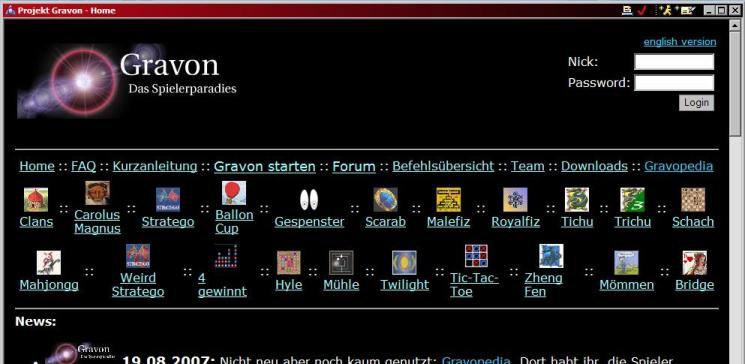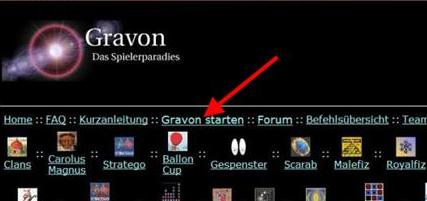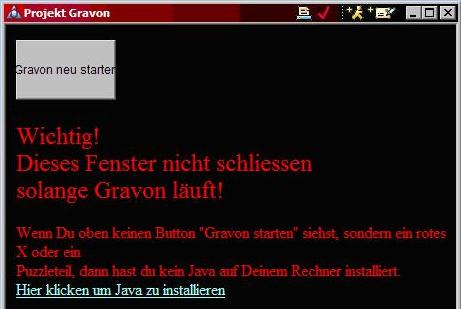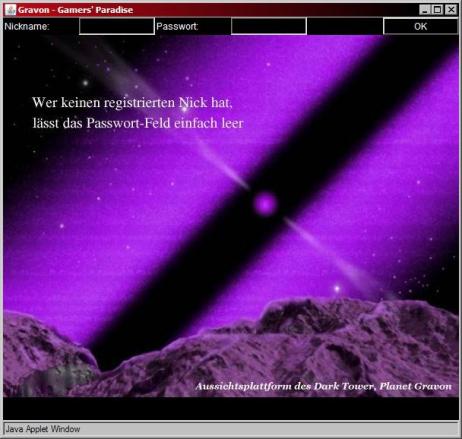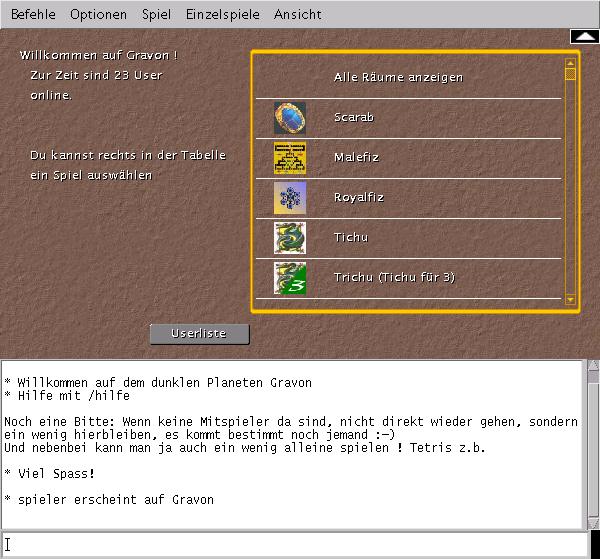Kurzanleitung
From Gravopedia
Die Kurzanleitung beschreibt die wichtigsten Schritte, wenn man Gravon zum ersten Mal benutzt. Neue User sollten sich 3-4 Minuten Zeit nehmen, sie zu lesen. Bitte folge den Schritten in roter Schrift - alles andere dient der Erklärung
Contents |
[edit] Schritt 1:
Du hast die Gravon Webseite in Deutsch über www.gravon.de aufgerufen und siehst nun folgende Startseite: (Stand 01.09.07)
WICHTIG: Da Gravon stetig weiterentwickelt wird, können einige Details von den hier gezeigten abweichen.
Der Bildschirm zeigt folgende Bereiche:
- oben links das Gravon Logo
- oben rechts kann man diese Seite auf englisch ändern (Start auch über www.gravon.net)
- darunter kann man einen Nick und ein Passwort eingeben, was aber nicht notwendig ist
- die Mitte zeigt eine Reihe von Links zu anderen Gravon-Webseiten an:
- Home::FAQ::Kurzanleitung::Gravon starten::Forum::Befehlsübersicht::Team::Downsloads::Gravopedia
- unter den Links sieht man die Logos der Spiele - klickt man sie an, erhält man weiterführende Informationen zu ihnen, wie z.B. die Spielregeln, Spieler-Statistiken oder Ranking Listen
[edit] Schritt 2
=> Klicke jetzt auf den Link: GRAVON STARTEN
Das Erste zeigt den Start von Java an. Eingaben werden hier nicht gemacht, aber man erhält eine wichtige Info: sollte man ein rotes X oder ein Puzzelteil sehen, ist auf deinem Rechner kein Java instaliert. Gravon kann dann nicht gestartet werden.
Lösung: Unten im Fenster ist ein Link:
Hier klicken um Java zu installieren
WICHTIG: dieses Fenster MUSS offen bleiben, solange du auf Gravon bist. Wenn du es schließt, wird die Verbindung zu Gravon abgebrochen.
Beim zweite Bild gibt man einen Nick ein. Da neue User keinen registrierten Nick und somit kein Passwort haben, wird nur ein Nick eingegeben. => klicke nun auf OK
Ein Nick ist ein Pseudonym, den sich jeder User ausdenken kann - hierbei bitte die Nettikette beachten. (Hinweise dazu auch unter Nutzungsbedingungen)
Ist der Nick schon vergeben, erscheint ein kurzer Hinweis, dann sollte man einen anderen versuchen.
[edit] Schritt 3
Nachdem man sich eingeloggt hat, landet man in der "Eingangshalle" von Gravon (Raum 0):
Oben sieht man eine kurze Begrüssungsnachricht und die Zahl der Spieler, die gerade in der Spielewelt online sind. Daneben ist eine Tabelle mit den Spielen, die auf Gravon gespielt werden können. Die hier abgebildeten Spiele sind natürlich nicht alle, man kann die Liste noch weiter nach unten scrollen. Unten ist das Chat-Fenster, in dem Nachrichten von anderen Spielern erscheinen und ganz unten schliesslich die Eingabezeile, in der man selbst Nachrichten für andere Spieler oder auch Befehle eingeben kann.
Klickt man auf eins der Icons oder den Spielenamen in der Tabelle, bekommt man eine Liste der Räume, in denen das jeweilige Spiel gespielt werden kann:
In der Liste erscheinen die Räume und die Anzahl der Personen, die sich in diesem Raum aufhalten. Rechts daneben ist ein kleines graues Viereck mit der Anzahl der Teilnehmer und um das Viereck sieht man entweder die Namen der Spieler oder grüne bzw. blaue Info-Buttons.
![]() bedeutet, dass dieser Platz im angebotenen Spiel noch frei ist. In diesem Fall kann man einfach dort hin klicken und gelangt sofort in den Raum.
Dort angekommen, hilft das Menü "Spiel" oder ein freundlicher Mitspieler gerne weiter.
bedeutet, dass dieser Platz im angebotenen Spiel noch frei ist. In diesem Fall kann man einfach dort hin klicken und gelangt sofort in den Raum.
Dort angekommen, hilft das Menü "Spiel" oder ein freundlicher Mitspieler gerne weiter.
![]() bedeutet, dass hier ein Mitspieler rausgeflogen ist und man dort eventuell nach einem Ersatzspieler sucht. Wenn kein anderes Spiel läuft, einfach mal vorbeischauen und nachfragen, ob man mitspielen kann.
bedeutet, dass hier ein Mitspieler rausgeflogen ist und man dort eventuell nach einem Ersatzspieler sucht. Wenn kein anderes Spiel läuft, einfach mal vorbeischauen und nachfragen, ob man mitspielen kann.
Mit ![]() gelangt man zurück zu der Tabelle mit den Spielen.
gelangt man zurück zu der Tabelle mit den Spielen.
Wenn man auf ![]() klickt, bekommt man eine scrollbare Liste aller auf Gravon eingeloggten User. Dort kann man auch sehen, wer sich wo aufhält.
klickt, bekommt man eine scrollbare Liste aller auf Gravon eingeloggten User. Dort kann man auch sehen, wer sich wo aufhält.
Ausserdem findet man in der Menüleiste ganz oben viele nützliche Dinge. Einfach mal anklicken und durchstöbern.
Unter "Einzelspiele" findet man ein paar Spiele, die man alleine oder gegen den Computer spielen kann.
Wenn man so ein Spiel anklickt, wird es gestartet und das Bild schaltet auf das Einzelspiel um, ohne dass das im Raum angebotene Mutli-User-Spiel gestört wird.
Mit "Ansicht" kann man dann zwischen dem Spielbrett des Mutli-User-Spiels und dem Einzelspiel umschalten. Beide Spiele werden dadurch nicht beeinflusst.
Natürlich wird z.B. Tetris angehalten, wenn man auf das Spielfeld umschaltet. Man kann dann später weiterspielen, indem man einfach die Sicht wieder auf Einzelspiel zurückschaltet.
Viel Spass beim Spielen !
[edit] Zusammenfassung
- Webseite www.gravon.de aufrufen
- Gravon starten anklicken
- Nick eingeben
- Spiel aussuchen
[edit] Nützliche Links:
- Faq - eine kurze Hilfe
- Befehlsübersicht - eine Liste von nützlichen Befehlen
- Administratoren - die Gravon Admins
- Spielregeln - die Spielregeln zu den Gravon Spielen